Vous pouvez planifier des commandes système avec Cron surLinux. Qu'est-ce que Cron? Il s'agit d'un service d'arrière-plan qui, une fois configuré, peut exécuter n'importe quelle commande, script ou programme selon un calendrier. Mieux encore, il est entièrement personnalisable.
Cron est très utile, mais la syntaxe de commande estincroyablement déroutant, en particulier pour l'utilisateur moyen. Pour cette raison, nous allons voir comment comprendre facilement Cron et sa syntaxe de commande afin que vous puissiez planifier automatiquement les commandes système sur votre machine Linux!
Installer Cronie
Pour la plupart, Cron est pré-installé et configuré sur de nombreuses distributions Linux. La raison en est que Cron est au cœur de beaucoup d'automatisation de ligne de commande dans l'industrie Linux SysAdmin.
Même si Cron est installé sur la plupart des distributions,cela ne signifie pas que tous les systèmes d'exploitation Linux existants le possèdent. Donc, avant de parler de l'utilisation de Cron, il est impératif de l'installer sur votre système d'exploitation.
Dans cette section, nous allons nous concentrer sur l'installationCronie, un outil trouvé par défaut sur de nombreuses distributions Linux Redhat. La raison? Il a des fonctionnalités standard pour Cron, et les packages sont dans les référentiels logiciels de la plupart des distributions Linux.
Pour déterminer si vous devez installer le Croniepackage, lancez une fenêtre de terminal et entrez la commande ci-dessous. Si rien ne se passe, votre système n'a pas de moyen de planifier les commandes système et vous devez installer Cronie.
Crontab —h
Ubuntu / Debian
Ubuntu et Debian ne prennent pas en charge Cronie. Cependant, ces distributions Linux sont souvent configurées avec Cron prêt à l'emploi. Si, pour une raison quelconque, votre système ne peut pas utiliser Crontab, consultez les pages wiki Debian ou Ubuntu pour obtenir de l'aide.
Arch Linux
Arch Linux est une distribution Linux à faire soi-mêmeet les utilisateurs doivent installer chaque package sur leur système et le configurer eux-mêmes. En conséquence, de nombreux utilisateurs négligent d'installer une application qui leur permet de planifier des commandes système avec Cron. Heureusement, l'application Cronie se trouve dans le référentiel du logiciel «Arch Linux Core». Pour obtenir Cronie, entrez le Pac-Man commande ci-dessous.
sudo pacman -S cronie
Feutre
Fedora Linux est un système d'exploitation de poste de travail,les chances sont donc bonnes que vous puissiez déjà interagir avec Cron et Crontab. Pourtant, si pour une raison quelconque vous ne pouvez pas, Cronie est facilement installé avec le DNF outil d'emballage.
sudo dnf install cronie -y
OpenSUSE
OpenSUSE Leap (la version de SUSE que la plupart des utilisateurs utilisent) est un système d'exploitation de poste de travail, un peu comme Fedora, donc Cron devrait déjà être configuré. Si ce n'est pas le cas, installez Cronie avec les éléments suivants Zypper commander.
sudo zypper install cronie
Linux générique
Sur une distribution Linux obscure qui n'a pas de système Cron? Heureusement pour vous, Cronie est open source et les instructions de construction sont très simples. Pour en savoir plus, rendez-vous sur cette page.
Planifier des commandes système avec Cron
La planification des commandes système avec Cron nécessite le «Crontab». Le «Crontab» est un fichier qui conserve vos opérations et les transmet au démon Cron pour s'exécuter.
Pour accéder à Crontab sur votre système, lancez un terminal et exécutez la commande suivante ci-dessous. N'oubliez pas d'inclure le EDITEUR = nano ligne, ou vous recevrez un éditeur beaucoup plus difficile, à la place de quelque chose de facile comme Nano.
EDITOR=nano crontab -e
Après avoir exécuté la commande, l'éditeur de texte s'ouvrira sur un nouveau fichier vierge. Ce fichier vierge est l'endroit où vont vos commandes.
Dans Cron, la planification est relativement compliquée. Il passe par minutes, heures, jours, mois et jours de semaine. Cependant, nous ne reviendrons pas sur la façon de rédiger un programme Cron manuellement. Au lieu de cela, nous vous dirigerons vers le site Web de Crontabgenerator, car il rend les choses beaucoup plus confortables.

Une fois que vous êtes arrivé au générateur, utilisez les cases à cocher pour choisir un programme. Ensuite, lorsque vous êtes satisfait de la planification, passez à la case "Commande à exécuter".
Dans la case «Commande à exécuter», écrivez lecommandes de terminal que vous souhaitez que votre ordinateur ou serveur Linux exécute automatiquement. Gardez à l'esprit que les «commandes» ne sont pas limitées aux commandes Linux comme «apt update», «ping», etc. Elles peuvent être n'importe quoi! Tant que votre commande fonctionne dans le terminal, elle fonctionnera dans Cron!
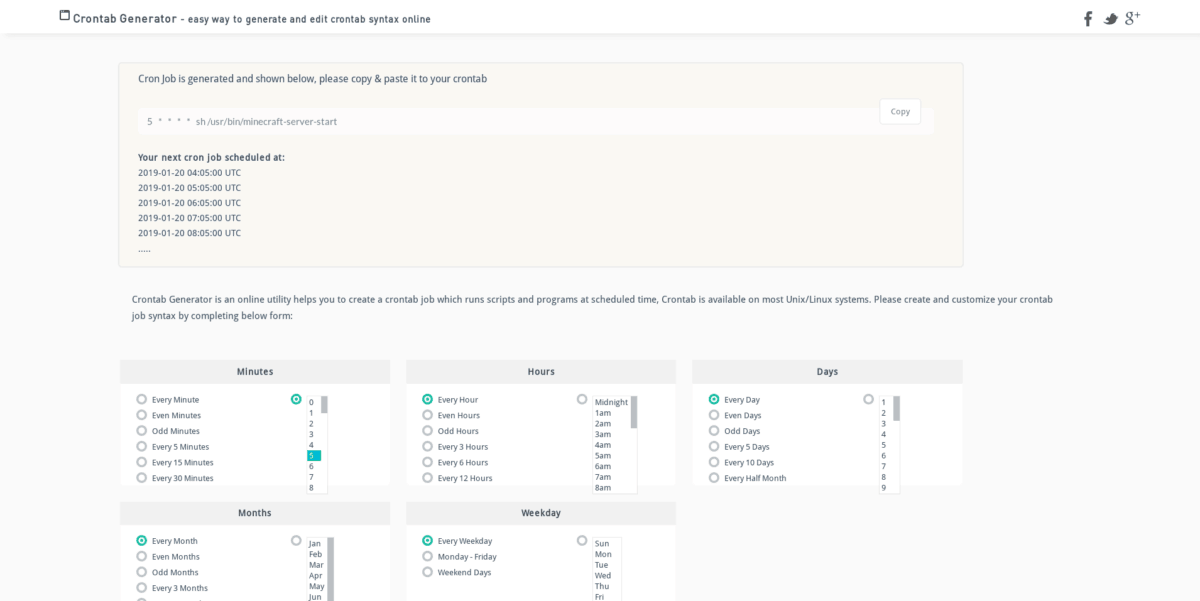
Vous avez terminé de remplir votre commande dans la «CommandePour exécuter »? Cliquez sur le bouton vert «Générer la ligne Crontab» pour sortir une ligne de texte. Mettez ensuite le texte en surbrillance sur la page de sortie et revenez à l'éditeur de texte Crontab.

presse Ctrl + Maj + V pour coller le code dans Nano. Ensuite, enregistrez-le avec Ctrl + O. Une fois votre fichier Crontab enregistré, le travail acharné est terminé. Quittez l'éditeur avec Ctrl + X.
Remarque: ceux qui n'utilisent pas Cronie peuvent avoir besoin d'exécuter crontab -e après modification pour vous assurer que le nouveau fichier entre en vigueur.
Une fois la modification terminée, le service d'arrière-plan Cron en tiendra compte et l'exécutera selon le calendrier que vous avez spécifié!



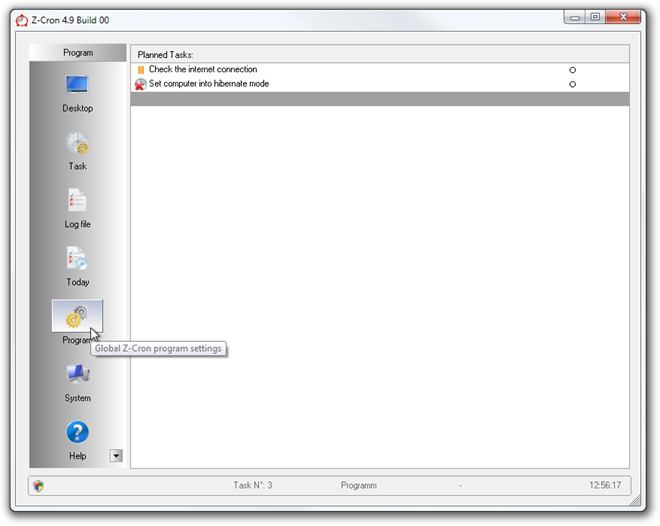









commentaires